Favoriten, Kontakte bearbeiten, löschen oder ausblenden, Kontakte erhalten – Motorola Moto X Play Benutzerhandbuch
Seite 32: Weiter, Kontakte anrufen, ihnen eine textnachricht, Oder e-mail senden, Favoriten kontakte bearbeiten, löschen oder, Ausblenden, Kontakte
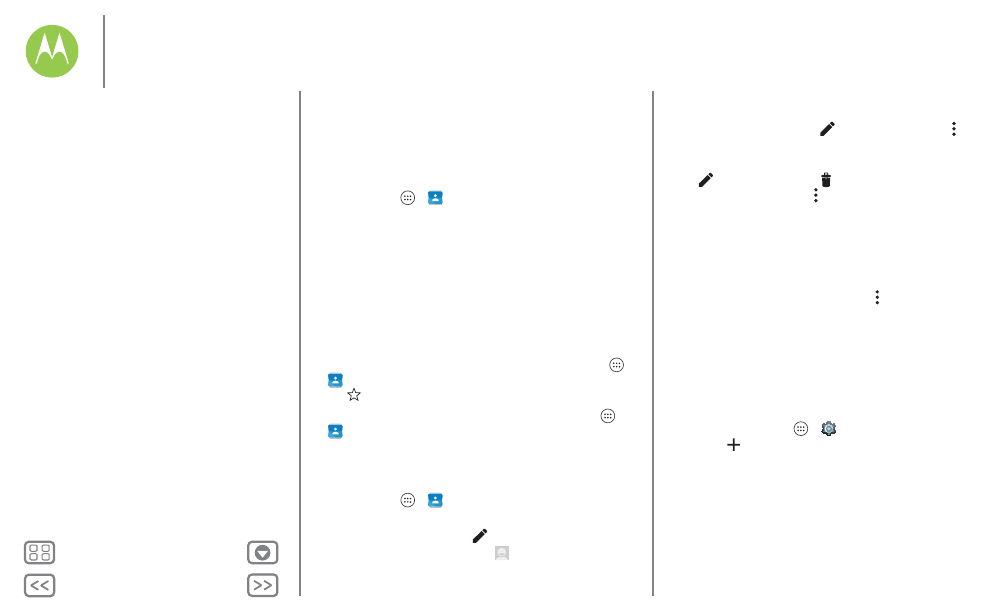
Kontakte
Hinweis: Für Informationen zum Ändern oder Importieren von
Kontakten beim Speichern siehe „Kontakte erhalten“.
Kontakte anrufen, ihnen eine Textnachricht
oder E-Mail senden
So geht's: Apps
>
Kontakte
Tippen Sie auf einen Kontakt, um weitere Optionen
anzuzeigen. Je nachdem, welche Informationen Sie zu dieser
Person haben, können Sie die Person anrufen oder ihr eine
SMS oder E-Mail senden. Sie können auch die
Spracherkennung verwenden (siehe „Sprechen“).
Favoriten
Legen Sie die am häufigsten verwendeten Kontakte als
Favoriten fest, damit Sie schneller darauf zugreifen können.
• Um einen Favoriten festzulegen, tippen Sie auf „Apps“
>
Kontakte
, wählen Sie einen Kontakt aus und tippen Sie
auf .
• Um Ihre Favoriten anzuzeigen, tippen Sie auf „Apps“
>
Kontakte
>
FAVORITEN
.
Kontakte bearbeiten, löschen oder
ausblenden
So geht's: Apps
>
Kontakte
• Um einen Kontakt zu bearbeiten, tippen Sie darauf und
tippen Sie anschließend auf
. Tippen Sie auf ein Feld, um
es zu bearbeiten. Tippen Sie auf
, um ein Bild für den
Kontakt auszuwählen.
• Um einen persönlichen Klingelton für den Kontakt
einzustellen, tippen Sie auf
und dann auf „Menü“ >
Klingeltonwahl
.
• Um den Kontakt zu löschen, tippen Sie darauf, tippen Sie
auf
,tippen Sie dann auf
. Oder tippen Sie darauf und
anschließend auf „Menü“ >
Löschen
.
Kontakte von sozialen Netzwerken werden ausgeblendet,
wenn Sie
Löschen
wählen. Um diese Kontakte anzuzeigen
oder permanent zu löschen, verwenden Sie die App oder
die Website des sozialen Netzwerks.
• Um Kontakte von einem Konto in der Liste
Kontakte
auszublenden, tippen Sie auf „Menü“ >
Kontakte filtern
.
Tippen Sie auf einen Kontotyp, um ihn anzuzeigen. Tippen
Sie auf
Anpassen
, um Konten zu deaktivieren, die immer
ausgeblendet sein sollen.
Kontakte erhalten
Organisieren Sie alle Kontakte an einem Ort.
• Um Ihre Konten aus sozialen Netzwerken hinzuzufügen,
tippen Sie auf „Apps“
>
Einstellung
>
Konten
und
dann auf
Konto hinzufügen
.
Hinweis: Sie benötigen zunächst eine App für soziale
Netzwerke. Informationen zum Beziehen von Apps finden
Sie unter Google Play™.
• Zum Hinzufügen Ihrer E-Mail-Kontakte, siehe „E-Mail“.
Tipp: Wenn Sie ein
Corporate Sync
-Konto hinzufügen,
können Sie Nachrichten an Ihre Kollegen senden, selbst
wenn diese nicht in Ihren Kontakten gespeichert sind.
Kontakte
Kurzanleitung: Kontakte
Kontakte erstellen
Kontakte anrufen, ihnen eine Textnachricht